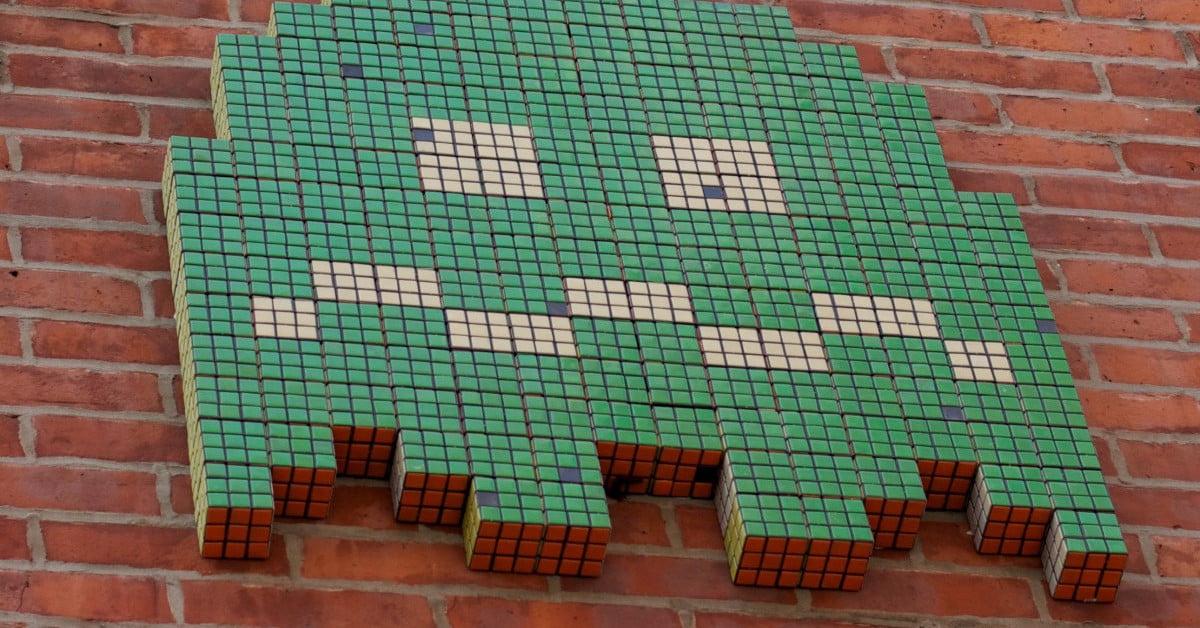Cara Menyesuaikan Layar Beranda di iPhone Tanpa Jailbreak


Anda tidak dapat benar-benar menyesuaikan layar beranda iPhone seperti yang Anda lakukan di ponsel Android. Namun, Anda dapat menyesuaikan ikon dan penempatan aplikasi. Layar beranda iPhone sangat cocok dengan desain dan gaya aplikasi. Sudah seperti ini selamanya dan saya memiliki tiga cara untuk menyesuaikan layar beranda di iPhone saya tanpa jailbreak.


Sebelum kita mulai
Metode berikut didasarkan pada fitur iOS asli yang disebut Add to Home Screen. Memungkinkan Anda membuat ikon bookmark di layar beranda. Kami akan membuat ikon transparan untuk menyesuaikan desain aplikasi karena layar yang lebih besar pada iPhone XS dan XS Max tidak dimaksudkan untuk penggunaan satu tangan. Dengan penanda ini, Anda dapat mengatur ikon di bagian bawah atau membuat desain khusus. Satu-satunya kelemahan adalah bahwa ikon-ikon ini ketika disentuh secara tidak sengaja akan meluncurkan bookmark, jadi ingatlah itu. Ayo mulai.
Sesuaikan layar beranda iPhone Anda
1. Gunakan Pintasan Siri
Pintasan Siri membantu Anda mengotomatiskan sebagian besar tindakan berulang di iPhone Anda. Kami membahas beberapa pintasan Siri yang berguna di artikel kami sebelumnya, dan sebagai hasilnya, Anda juga dapat menggunakan pintasan Siri untuk menambahkan bookmark ke layar beranda dan membuat ikon transparan.
Meskipun metode ini Hanya berfungsi dengan latar belakang warna solid Dan jika Anda ingin membuat alat tulis khusus, metode selanjutnya, Makeover adalah solusi yang lebih baik.
Dengan demikian, jika Anda ingin menggunakan pintasan Siri untuk menyesuaikan layar beranda, Anda harus terlebih dahulu mengubah wallpaper iPhone Anda menjadi warna solid. Untuk melakukannya, buka Konfigurasi dan bermain Gambar latar belakangPilih satu Masih di latar belakang. Pastikan zoom perspektif dimatikan. Saya memilih latar belakang hitam untuk menjaga hal-hal minimal.
Selanjutnya, instal Pintasan (gratis) dari App Store. Secara default, itu tidak diinstal setelah memperbarui ke iOS 12 kecuali Anda sudah memiliki aplikasi Workflow.
Sekarang Anda juga memerlukan gambar latar belakang yang sama untuk bookmark. Membuka Tombol pintas aplikasi dan ketuk + .tombol di kanan atas layar. Layar baru akan terbuka, ketuk lagi Untuk berbagi di kanan atas aplikasi dan pilih ditambahkan ke layar beranda. Membawa Anda ke halaman edit tempat Anda dapat mengubah judul dan ikon.
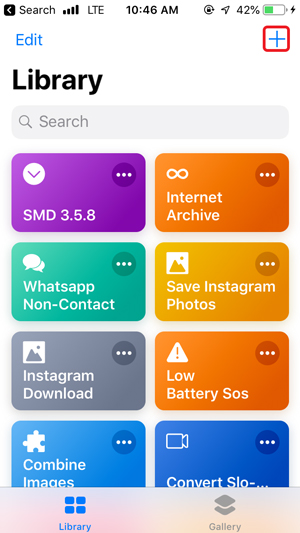
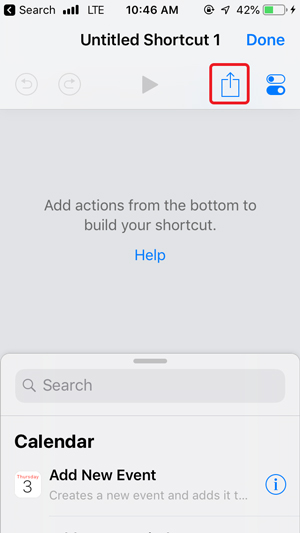
Minta nama pintasan, masukkan karakter ASCII kosong di bidang judul, atau salin dan tempel karakter tanpa “tanda kutip”. Sekarang pilih Danautab layar untuk saya dan sentuh Pilih foto tombol. Ingat gambar “hitam” yang kita tetapkan sebagai latar belakang? Kami akan menggunakan gambar yang sama untuk mengkonfigurasi ikon. Setelah memilih gambar, ketuk Selesai.

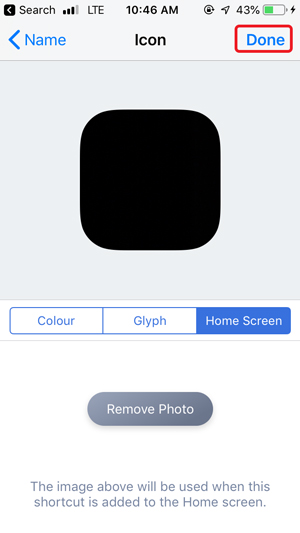
Saya akan membuka tautan di browser Safari dan Anda harus menyentuh ikon bagikan lagi dan pilih Menambahkan ke layar utama. Sekarang ikon transparannya ada di layar beranda.
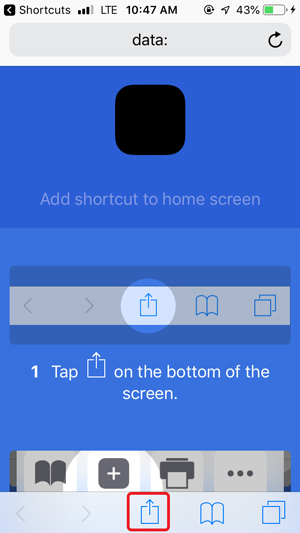 .
. 
Jika Anda tidak dapat melihatnya, selamat. Anda telah berhasil membuat ikon tak terlihat. Anda dapat memindahkannya dengan menekan dan menahan ikon ke posisi yang diinginkan. Ikon akan hilang setelah menekan tombol mulai.
Anda dapat menambahkan bookmark sebanyak mungkin ke layar beranda dengan mengetuk tombol Tambahkan ke layar Utama di browser Safari.

Membatasi
- Pintasan Siri Hanya Berfungsi Dengan Platform Yang Solid
- Anda harus memasukkan karakter kosong secara manual
2. Gunakan Makeovr.io
Tidak seperti pintasan Siri, metode ini lebih mudah dan lebih dapat disesuaikan, Anda dapat menyesuaikan layar beranda dengan wallpaper apa pun dan bukan hanya warna hitam atau solid.
Untuk menyesuaikan layar beranda, buka Peramban Safari dan buka makeovr.io. Gulir ke bagian bawah halaman dan ketuk Mulai Makeover.
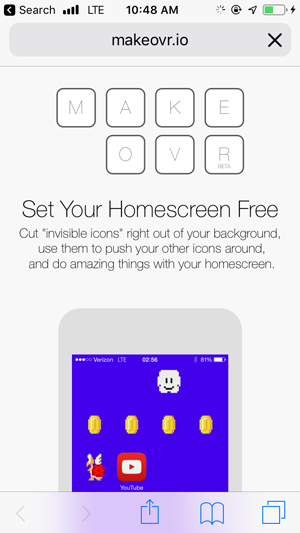

Menampilkan pesan peringatan bahwa wallpaper Anda akan tetap diam dan Kurangi Gerakan diaktifkan. Anda dapat mengikuti langkah-langkah pada gambar di bawah ini dan melakukan perubahan sebelum melanjutkan.
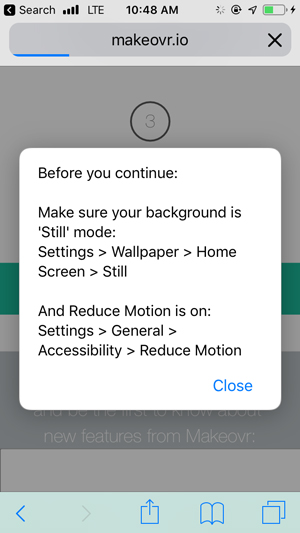
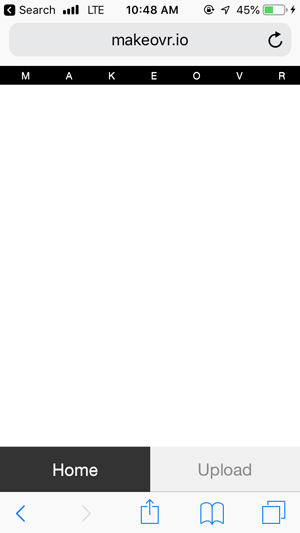
Sekarang kamu harus unggah tangkapan layar dari layar beranda tetapi menjadi kosong Untuk melakukannya, sentuh dan tahan ikon aplikasi dan geser ke kiri hingga Anda melihat layar kosong, lalu ambil tangkapan layar. Cuplikan Layar Tekan tombol start dan tombol power secara bersamaan. Kembali ke browser dan meningkat Gambar ini ada di situs web.

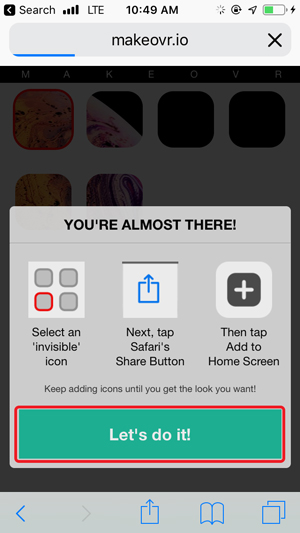
Setelah mengunggah gambar, itu akan menampilkan layar yang mirip dengan layar beranda Anda dengan kosong, bukan aplikasi. Sekarang kamu bisa pilih kotak menyentuhnya sekali. Saya akan menyorot kotak merah, lalu ketuk tombol bagikan dan tambahkan ke layar beranda.


Tekan tombol Tambah dan jangan menulis apa pun di judul bookmark. Anda akan melihat ikon kosong di layar utama seperti gambar di bawah ini.
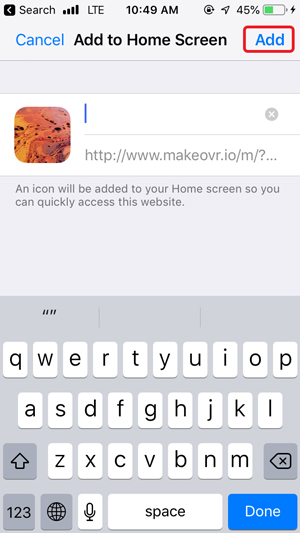

Anda dapat menyeretnya ke posisi yang ditentukan dan mengulangi langkah-langkah untuk semua ikon yang ingin Anda ganti. Atau Anda dapat mengunduh semua ikon sekaligus dan menyusun potongan-potongannya seperti teka-teki. Saya pasti lebih suka yang terakhir karena lebih menyenangkan.

Membatasi
- Anda hanya dapat menggunakan wallpaper tetap
- Anda harus mengatur ulang setiap ikon sendiri
3. iSkin
Terakhir, metode ini memungkinkan Anda untuk mempersonalisasi layar beranda dengan gambar yang dipersonalisasi atau dengan salah satu paket yang tersedia di situs. Ini hampir seperti kita dapat menyesuaikan level Android di iPhone. Buka iSkin.tooliphone dan ketuk tema pilihan Anda. Tampilkan layar kunci, layar beranda, dan ikon aplikasi.

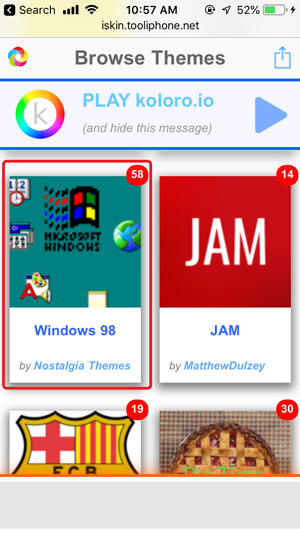
Anda dapat mengunduh wallpaper dan mengaturnya sebagai kunci dan layar beranda. Wallpaper yang datang dengan tema pasti akan bagus, tetapi Anda dapat memilih wallpaper lain dan itu tidak akan mempengaruhi fungsionalitas tema.

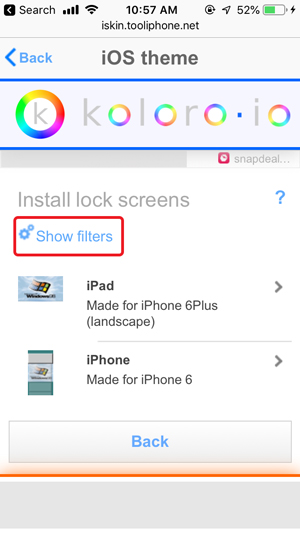
Setelah menambahkan wallpaper ke layar beranda, ketuk ikon aplikasi dan pilih Tunjukkan tindakan cepat, pilih semua ikon.
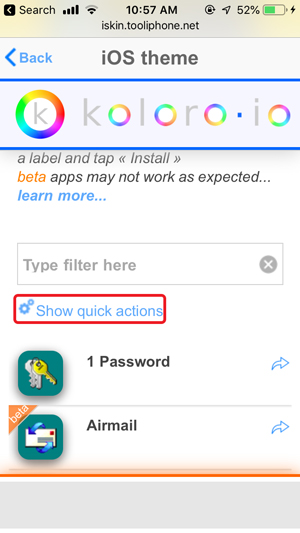

Gulir ke bawah tekan Buat Tema, Anda akan mendapatkan peringatan, abaikan dan lanjutkan.
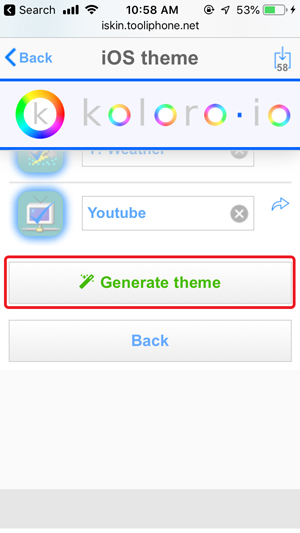
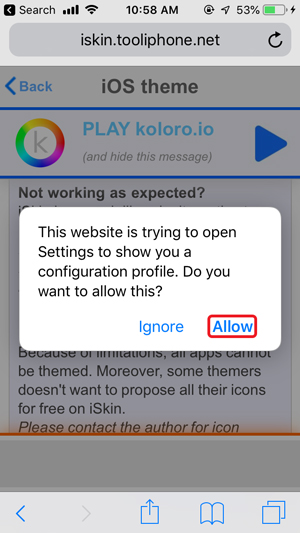
Setelah ikon diinstal, semua ikon akan ditambahkan ke layar beranda Anda. Anda dapat melihat ikon di layar beranda. Ikon tema tidak menggantikan aplikasi yang ada, anggap saja sebagai pintasan khusus.

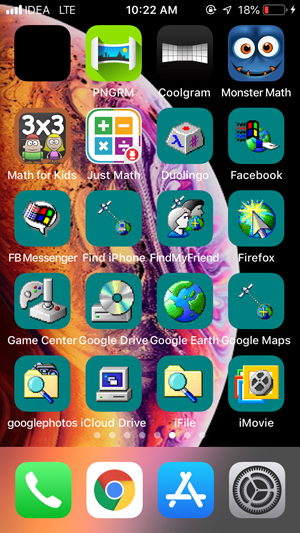
Tema-tema ini dikembangkan oleh pengembang individu dan mungkin tidak berfungsi untuk semua aplikasi di iPhone Anda, Anda dapat mencoba setiap ikon dan menghapus ikon yang berlebihan atau tidak didukung. .
Untuk menghapus tema dari iPhone Anda, cukup buka pengaturan, ketuk Umum, gulir, dan ketuk Profil. Pilih profil dan tombol opsi sentuh dan sentuh hapus.
Membatasi
- Ikon aplikasi hanya berfungsi untuk beberapa aplikasi
- Profil ekstra membengkak dengan ikon yang berlebihan
Kustomisasi layar beranda iPhone tanpa jailbreak?
Berikut adalah tiga cara untuk menyesuaikan layar iPhone Anda tanpa jailbreak. Pintasan Siri adalah solusi tercepat untuk membuat ikon yang tidak terlihat, tetapi hanya berfungsi dengan dasar yang kuat. Makeovr bekerja sangat baik dengan semua jenis wallpaper dan dapat membuat ikon yang hampir tidak terlihat. iSkin mengganti tata letak dengan konfigurasi pihak ketiga di iPhone Anda dan menyediakan ikon aplikasi khusus, tetapi itu tergantung pada apakah aplikasi mengizinkannya. Beri tahu kami jika Anda juga ingin menyesuaikan layar beranda iPhone Anda di komentar di bawah.